'>

Menu de opções de inicialização oferece aos usuários maneiras de solucionar muitos problemas do Windows 10. Você pode reiniciar seu PC, restaurar o sistema, corrigir problemas de inicialização e assim por diante para solucionar problemas no menu de opções de inicialização.
Portanto, é essencial saber como acessar o menu de opções de inicialização no Windows 10.
Caso 1.
Se você puder acessar sua área de trabalho, siga as três maneiras fáceis abaixo para acessar o menu de opções de inicialização.Caminho 1. Segure a tecla Shift e clique em Reiniciar (mais fácil)
Clique Começar > Botão de energia .
Então segure Mudança chave entretanto clique Reiniciar .
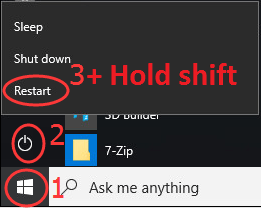
Aguarde alguns segundos para acessar o menu de opções de inicialização.
Caminho 2. Acesso ao menu de opções de inicialização através do menu de diálogo Executar
1) Aberto Corre caixa de diálogo pressionando Win + R (Tecla do logotipo do Windows e tecla R) ao mesmo tempo.
Então digite desligamento / r / o na caixa e bata Entrar .
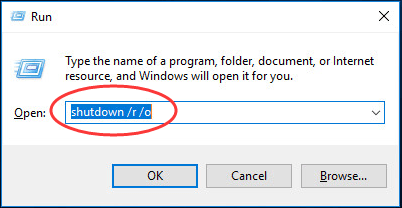
2) Clique Fechar quando Você está prestes a ser desconectado o prompt aparece.
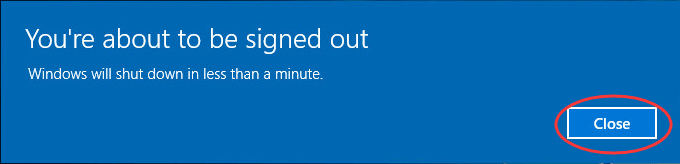
Aguarde alguns segundos para acessar o menu de opções de inicialização.
Modo 3. Usando as configurações do Windows
1) Clique Começar > Configurações cardápio.
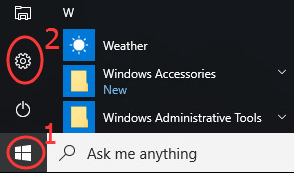
2) Role para baixo para clicar Atualização e segurança .
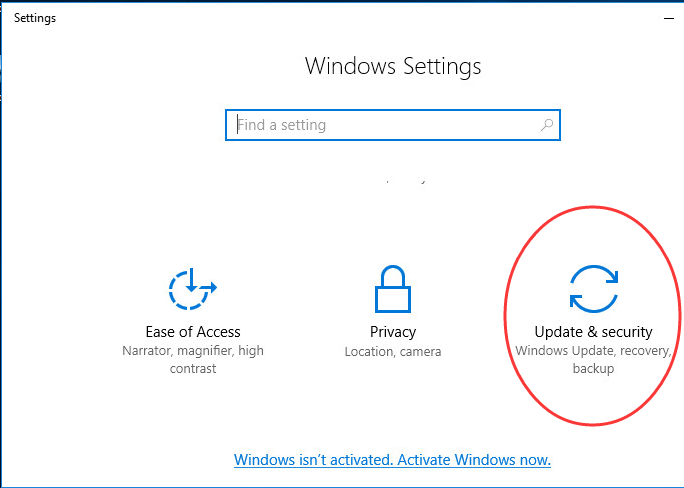
3) Clique Recuperação no painel direito.
Em seguida, no painel direito, role para baixo e clique Reinicie agora debaixo Inicialização avançada .
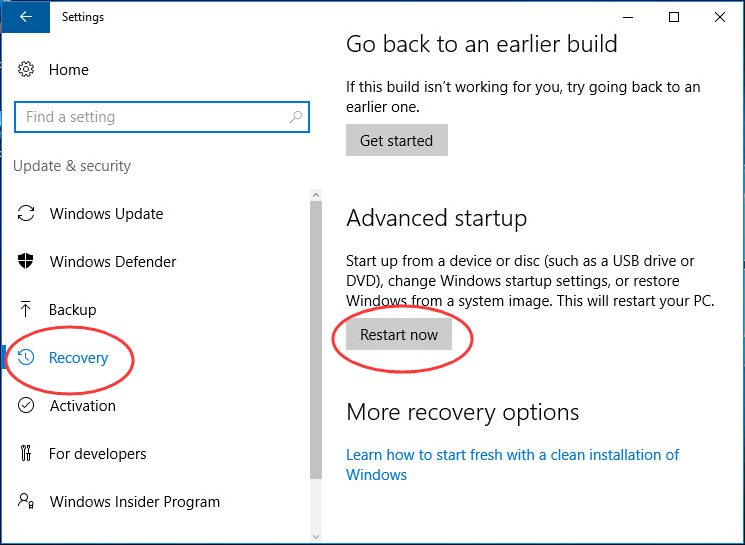
Aguarde alguns segundos para acessar o menu de opções de inicialização.
Caso 2.
Se não conseguir acessar sua área de trabalho, você pode acessar o menu de opções de inicialização por meio da unidade USB de instalação do Windows 10.1) Conecte a unidade USB com o arquivo de instalação do Windows 10 em seu PC.
Nota: Para saber como criar uma unidade USB de instalação do Windows 10, siga Opção Dois oferecido em Como baixar o Windows 10 .
2) Inicialize seu PC a partir da unidade USB de instalação do Windows 10.
Durante a inicialização (antes do Windows começar a carregar), pressione continuamente F12 para entrar na BIOS do seu PC. Em seguida, selecione USB Drive como o dispositivo de inicialização e pressione Entrar chave.
Nota: As teclas a serem pressionadas, como F12 , F2 , Excluir , ou Esc , diferem em computadores de fabricantes diferentes.
3) Selecione seu idioma, hora e preferências de teclado. Então selecione Próximo.
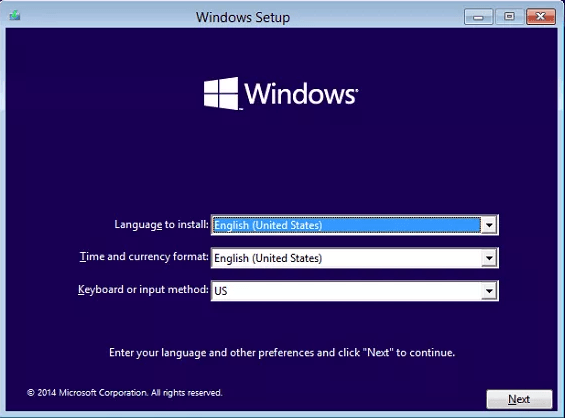
4) Clique Conserte seu computador no canto inferior esquerdo.
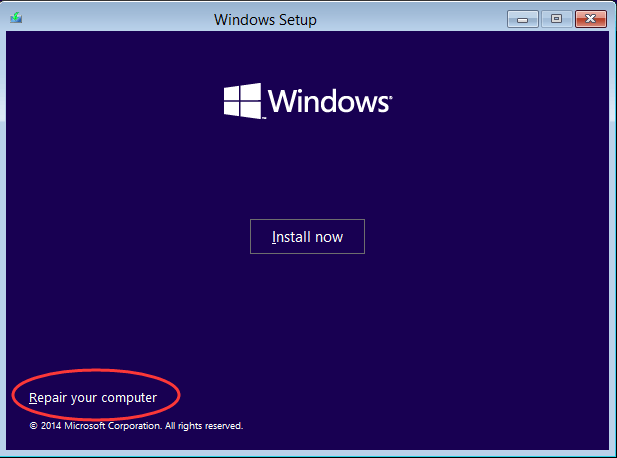
Então você acessaria o menu de opções de inicialização.
Nota: Nesse caminho,você não pode usar a opção Configurações de inicialização.
Tente acessar o menu de opções de inicialização do Windows 10 agora!






![[RESOLVIDO] Origin não abre no Windows 10, 11](https://letmeknow.ch/img/knowledge/44/origin-won-t-open-windows-10.png)